PTS提供了多种场景管理功能来提升场景编排效率,包括复制场景、复制API、设置串联链路的生效或失效等功能。
复制场景
在多个压测场景中部分内容一致或者类似的情况下,可以复制一个场景,并微调内容作为一个新的场景。操作步骤如下。
登录PTS控制台,在左侧导航栏选择。
- 在场景列表页面中找到需要复制的场景,单击右侧操作列的复制,然后在弹出的对话框单击复制。
复制之后的场景名默认会带_复制的字样。
 说明 为了便于阅读,场景名限定为30个字。若复制后的场景名超过30个字(即加上_复制之后),便不会带上 _复制字样。
说明 为了便于阅读,场景名限定为30个字。若复制后的场景名超过30个字(即加上_复制之后),便不会带上 _复制字样。
设置串联链路失效或生效
一个场景中可能包含了多个串联链路,有时仅需要对部分串联链路进行调试、压测。此时可以用串联链路的失效或生效功能控制调试和压测粒度,提升场景灵活使用的效率。在原场景中将部分串联链路设置为失效后,即可在调试、压测中略过该串联链路,但依旧保持已有的所有配置信息。
登录PTS控制台,在左侧导航栏选择。
- 在场景列表页面中找到需要编辑的场景,并单击右侧的编辑。
- 单击场景配置页签,在串联链路右侧选择或生效。
失效后的串联链路,名字和图标将变成灰色。
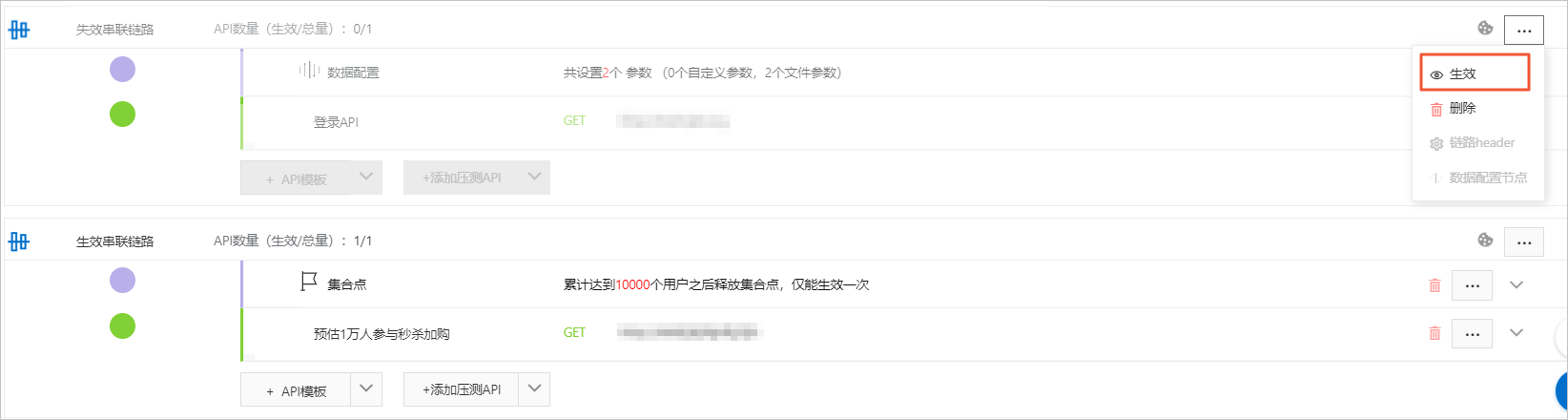
复制API
场景中的多个串联链路,有时会使用到相同的API。例如,查看商品详情>加购>提交订单、查看购物车>提交订单、查看商品详情>提交订单这三个串联链路都有提交订单这个API。此时可以直接复制API,提升编辑效率和准确性。
- 在编辑场景或创建PTS场景页面,单击场景配置页签。
- 在需要复制API右侧选择。
- 在需要添加API的串联链路的场景编辑页面,单击前一个API右侧的...,在下拉列表中单击粘贴API。
合并场景
若有多个场景,您可以将其合并成一个新的场景,各个场景中的串联链路也会在新场景中并行排列。
文档内容是否对您有帮助?